В большинство приставок Android TV интегрирован браузер, но его функционал скуден. Возможности стороннего софта ощутимо больше. Так в Яндекс.Браузер входят:
- встроенный проигрыватель Flash-анимации;
- помощник Алиса, понимающий и исполняющий голосовые команды;
- расширенные возможности персонализации;
- визуальные закладки и средство управления загрузками;
- учетная запись для упорядочивания и сохранения просматриваемого веб-контента и синхронизации с другими устройствами.
Установка с APK
Скачивают Яндекс Браузер для Андроид ТВ в виде apk со специальных форумов или воспользовавшись кнопкой в конце статьи. Как работает этот метод :
Статья в тему: Можно ли установить фотошоп на планшет андроид
- Загрузите установочный файл и перенесите его в память приставки, используя USB-кабель или карту памяти. При наличии на устройстве интегрированного обозревателя, апк загружают через него.
- Запустите интегрированный или установленный с другого источника проводник. Проследуйте в папку, где размещен APK обозревателя и нажмите по нему.

- Если необходимо, разрешите проводнику установку неизвестного ПО. Кликните по «Установить». Когда процесс завершится, жмите «Открыть».

Возможность инсталляции софта со внешних источников есть практически на всех устройствах. Реже, ее отключает производитель на уровне прошивки, чтобы клиенту приходилось пользоваться только встроенным ПО.
Блок воспроизведения мультимедиа контента
Не все игры и сайты в интернете перешли на HTML5, часть игр и анимации все еще работает на движке Adobe. Такие ресурсы современные браузеры отображают некорректно. Яндекс.Браузер со встроенным модулем Flash Player, умеющим самостоятельно обновляться, выгодно отличается на их фоне.
Установка браузера на смарт тв dexp h32f8000q

Благодаря реализованному принципу работы, не нужно искать и скачивать этот плагин отдельно. Яндекс.Браузер сделает это сам.
Установка контента на смарт ТВ
Как на Смарт ТВ установить Яндекс-браузер? Схема заключается в следующем:
- Включить телевизионную панель.
- Войти в главное меню ТВ при помощи ПДУ.
- Активизировать специальную платформу для загрузки приложений на телевизор, и выбрать нужную строку.
- Из предложенного перечня программ, которые можно скачивать найти требуемый вариант и нажать на него.
- Если потребуется, на ТВ нажимают клавишу установки этого контента.
- Скачав яндекс браузер для Смарт, в главном меню можно увидеть новое приложение. Его запускают и пользуются широким функционалом сервиса.
Рекомендуется периодически обновлять браузер. Для этого в настройках выбирают соответствующую опцию.
Голосовой помощник Алиса
Несовместимость большинства браузеров с пультами дистанционного управления для телевизора осложняет взаимодействие и управление. Распознавая речь, Алиса способна искать запрошенную информацию в интернете, воспроизводить названные треки в плей-листах Яндекс.Музыки и выполнять другие полезные команды. Пульта ДУ при этом не требуется, достаточно встроенного или подключенного микрофона.
Чтобы Алиса могла реагировать на команды нужно включить голосовую активацию в настройках.

Как скачать Яндекс.Браузер на телевизор
Телевизионная форма приложения «Яндекс.Браузер» имеет несколько упрощённую структуру по сравнению со своей версией на ПК. Тем не менее она имеет весь необходимый базовый функционал, позволяющий выходить в сеть Интернет, получать оповещения, воспроизводить медиаконтент и так далее.
Браузер от Яндекс — один из наиболее популярных веб-навигаторов в России
Несмотря на многочисленные попытки пользователей загрузить браузер от Яндекса из Плей Маркет, вы можете попросту не обнаружить данный браузер в цифровом магазине от Гугл.
В Плей Маркет на ТВ веб-навигатор от Яндекса может отсутствовать
Установка браузеров на телевизор с технологией Smart выполняется несколько иным образом, и состоит в следующем:
- Включите ваш телевизор;
- Вызовите основное меню ТВ с помощью пульта телевизора;
- С помощью пульта запустите специальную программу для загрузки приложений на ТВ. К примеру, на телевизорах Самсунг такой программой является «Smart Hub», на телевизорах LG — «LG Smart World» etc; Выберите программу для загрузки приложений
- Отобразится список программ, доступных для скачивания. Найдите там Яндекс.Браузер и нажмите на него;
- При необходимости дополнительно нажмите на кнопку установки данного приложения на вашем ТВ;
- После установки в основном меню появится новое приложение. Останется его запустить и наслаждаться функционалом популярного веб-навигатора. Останется запустить приложение и воспользоваться его возможностями
Не забудьте также регулярно обновлять ваш браузер от Яндекс. Для этого нужно перейти в его настройки, и нажать на «Обновить».
Также вы можете обновить браузер вместе с прошивкой вашего ТВ Для этого нужно перейти в «Настройки», выбрать там «Поддержка», нажать на «Обновление» и разрешить установку новой версии программы.
Давайте разберём установку Яндекс.Браузера на разных телевизорах от ряда популярных производителей.
Визуальные закладки
Статистика показывает, что экспресс-панели с закладками-плитками никогда не используются эффективно и в полном объеме. Чаще всего обращение происходит к первому десятку сайтов из визуального списка. Поэтому в Яндекс.Браузере пространство, выделенное под закладки-плитки невелико.

Всегда есть возможность добавить в эту область дополнительные ряды ссылок на сайты и даже целые папки. Но для этого придется создать аккаунт или войти в уже существующий.
Способ 1: с помощью другого устройства
Установите Яндекс Браузер (или любой другой) на Андроид ТВ, используя компьютер:
- Откройте play.google.com в любом браузере и войдите в свой Google аккаунт.

- Перейдите в раздел с приложениями.

- В поиске наберите «Яндекс Браузер» или «Chrome».
- Откройте страницу приложения и выберите ваше Андроид устройство из выпадающего списка.
- Подтвердите установку и проверьте, что приставка подключена к интернету.
Статья в тему: Htc one mini 2 какой андроид
Через несколько минут браузер будет загружен, установлен и готов к запуску.
Учетная запись и синхронизация
Аккаунт Яндекса позволяет получить доступ к истории просмотров, данным автозаполнения, сохраненным закладкам и многому другому с любого устройства где бы не состоялась авторизация.

Не стоит входить в учетную запись с непроверенных устройств. Неизвестно какое программное обеспечение там установлено: вирусы, шпионский софт. Неосторожность может привести к компрометации паролей или потере аккаунта.
Для телевизоров марки LG
Для Смарт-ТВ марки LG инструкция выглядит следующим образом:

-
Через пуль зайдите в меню LG – пункт называется «LG Content Store».
Установленный Яндекс отобразится в меню LG. Вы сможете открыть его через кнопку пульта.
Турбо-режим
Одна из полезных функций:
- ускоряет загрузку веб-страниц и файлов из интернета;
- добавляет плавности воспроизводимому видео, за счет специальных алгоритмов сжатия.
Турбо-режим активируется автоматически, когда Яндекс.Браузер детектирует падение скорости передачи данных или при медленном интернете.

Как установить Яндекс Эфир и другие приложения на Смарт ТВ?
Еще в 2021 году Яндекс выпустил специализированное приложение, предназначенное для smart телевизоров. С помощью Яндекс эфир на смарт ТВ пользователь ищет бесплатный контент, прежде всего фильмы и передачи, лицензированные самой компанией. Программа позволяет просматривать ролики из Интернета, стримы и партнерские видео. Отличительной особенностью является подстройка под интересы владельца. Алгоритм схож с работой поисковика и сервиса Яндекс.Дзен, за исключением того, что здесь речь идет о tv.
Достоинства и недостатки
- не слишком требователен к ресурсам телевизора: объему памяти и мощности процессора;
- не вынуждает оборудование потреблять повышенное количество электроэнергии;
- отличается высоким быстродействием;
- имеет продуманный, интуитивно понятный интерфейс с богатыми возможностями.

Из недостатков стоит отметить:
- назойливость сервисов Яндекса, большинство из которых, тем не менее, полезны и легко укрощаются в настройках;
- некоторое принуждение пользователей ко входу в аккаунт, выражающееся в ограничении функционала браузера до авторизации.
Не в каждой приставке с Андроид ТВ можно найти в магазине приложений Яндекс.Браузер. В таком случае загрузить его можно используя штатный браузер, через магазин Google Play.
Если сделать это не удается, можно прибегнуть к альтернативному варианту: скачать APK Яндекс.Браузера для приставки с Android TV. Затем скопировать его на флешку и перенести на приставку.
Лучший браузер для Андроид приставок: какой он герой нашего времени

Подобрать браузер для Андроид ТВ приставок – не такая простая задача, какой кажется на первый взгляд. Андроид ТВ, если на приставке установлена именно она – это отдельная операционная система, и Гугл выдвигает особые требования к приложениям из Google Play для ТВ. Поэтому привычные программы там можно и не найти. Но эта проблема решаема.
В данной статье я расскажу, как поставить на Смарт Бокс обыкновенный браузер, или какие специальные программы для работы на Андроид ТВ вы можете использовать. Вы сможете подобрать для себя лучший браузер для Андроид ТВ приставки.
Статья в тему: Как вставить интро на видео на андроид
Альтернативные способы использования Yandex Browser
Если на вашем Smart-TV отсутствует Яндекс браузер в списке доступных приложений для загрузки, вы можете воспользоваться поисковой системой Yandex через веб-обозреватель, установленный на вашем компьютере, или файлом на флэшке. Разница будет заключаться только в том, что вам не придётся скачивать отдельное приложение через ТВ-меню.
Способ 1: установка через веб-обозреватель
Способ подойдёт для использования Яндекса при отсутствии приложения в списке для скачивания. Вы можете воспользоваться любым установленным на ТВ веб-обозревателем.
Как использовать Яндекс при отсутствии приложения:
- При помощи пульта откройте меню на вашем ТВ-устройстве.
- Листайте список установленных приложений и найдите веб-обозреватель. Обычно он обозначается как «WWW-обозреватель». Кликните на него.
- Авторизуйтесь или зарегистрируйтесь, если система запрашивает данное действие.
- Кликните на строку поиска. Введите в ней запрос «Yandex.ru».
- Откроется главная страница Яндекс. Как и в классическом приложении, здесь отобразится погода, доступ к интересным фильмам, новости. Вы можете воспользоваться поисковой строкой, чтобы найти нужный вам запрос.
- Система так же предложит вам ввести свои данные от входа в учётную запись Яндекс или зарегистрироваться. Вы сможете использовать Яндекс.диск, почтовый ящик и другие сервисы.
Способ 2: установка через флэшку
Все способы установки Yandex на телевизор со Smart TV
Многих владельцев Смарт ТВ не устраивает предустановленный веб-браузер. Они ищут альтернативу: например, интересуются, как установить Яндекс.Браузер на телевизор. Давайте разберёмся, на каких Smart TV это можно сделать.
Установка Яндекс на Смарт ТВ
Приложений для мобильных устройств и умных телевизоров от Яндекса существует несколько, из-за чего часто возникает путаница. Пользователи пытаются установить браузер на телевизор, но не могут найти его во встроенном магазине.
Загрузить полноценный веб-обозреватель Яндекс.Браузер можно только на устройства с ОС Android. Это будет полный аналог обозревателя для ПК. В приложении доступны:
- авторизация по Яндекс ID;
- голосовой поиск с Алисой;
- просмотр веб-сайтов;
- блокировка рекламы;
- режим инкогнито;
- синхронизация с другими устройствами.
А также все остальные возможности компьютерной программы.
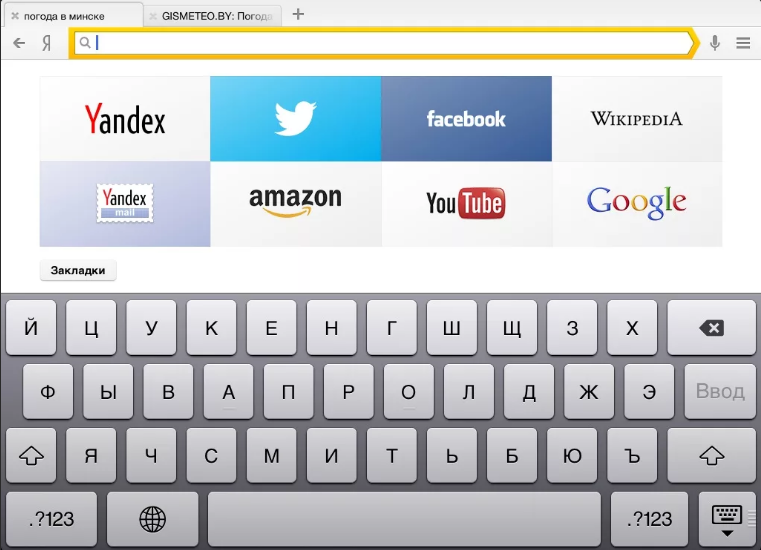
Для других платформ веб-браузер недоступен. На некоторых Смарт ТВ вы можете использовать упрощённую версию Яндекса для поиска видео в интернете и его воспроизведения на телевизоре.
Установка браузера на телевизоры с Android
Приложение Яндекс.Браузер доступно для устройств с ОС Android в магазине Google Play Market бесплатно.
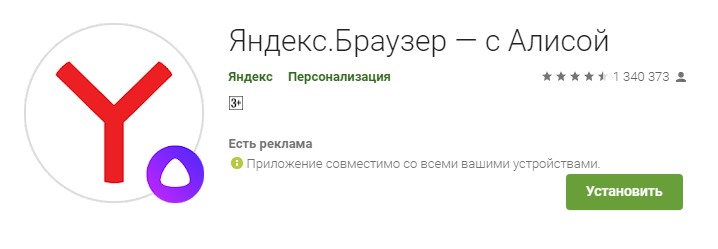
Может оказаться, что при попытке скачать Яндекс.Браузер на телевизор, вы не обнаружите его в списке доступных приложений. Некоторые устройства, в зависимости от производителя и версии прошивки, могут не поддерживаться. В этом случае вы можете попытаться загрузить программу в виде установочного файла и запустить с флешки. Но в этом случае работоспособность программы не гарантируется.
Также мы покажем, как это сделать, на примере популярных моделей Smart TV с OS Android.
Sony
Откройте главный экран «Сони» Смарт ТВ. В списке приложений найдите магазин Google Play Store.
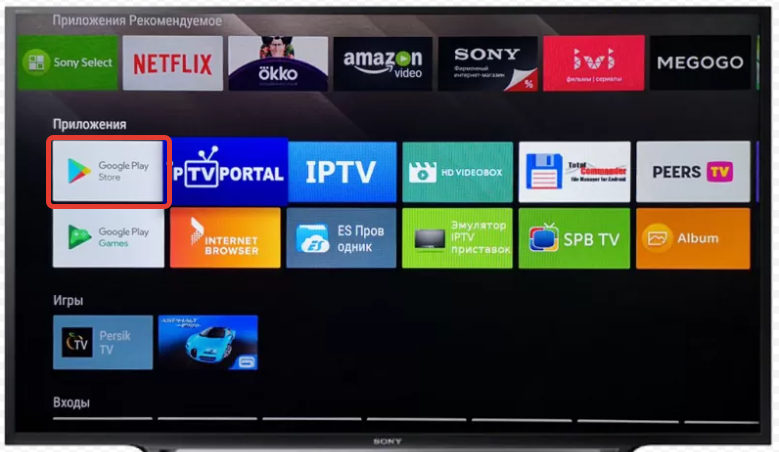
Войдите в него. В поиске напишите «Яндекс». Откройте страницу приложения и нажмите кнопку «Установить».
Dexp
На телевизорах марки Dexp установлена модифицированная версия Android без Плей Маркета. Однако эти Смарт ТВ поддерживают установку приложений с помощью файлов apk. Вам нужно скачать из интернета установочный файл браузера, скопировать её на флешку и подсоединить её к телевизору. С помощью менеджера файлов зайдите на неё и запустите установку.
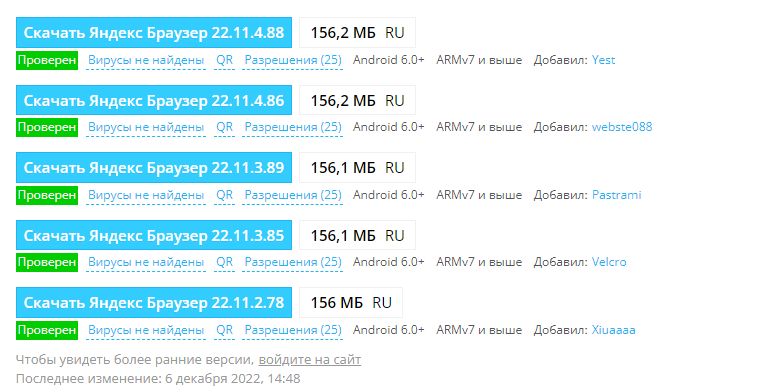
Предварительно уточните, какая версия Android используется на вашем ТВ. Скачивайте только совместимую версию браузера.
Если у вас телевизор Dexp с Яндекс ТВ, одноименный браузер там уже установлен. Либо его можно загрузить из встроенного магазина приложений. Однако это урезанная версия. В ней нет возможности залогиниться с Яндекс ID, поэтому ваша история поиска и закладки не будут синхронизироваться с другими устройствами. Также вы не сможете скачивать файлы из интернета.
Установка приложения Yandex на другие марки телевизоров
Установить Яндекс.Браузер на телевизор «Самсунг» и LG Smart TV нельзя. Но вы можете использовать приложение Yandex для поиска и просмотра видео онлайн. Привычного веб-сёрфинга и сервисов Яндекса в нём нет.
Samsung
Посмотрим, как установить приложение на Смарт ТВ «Самсунг». Это можно сделать, если ваш телевизор выпущен в 2015 году или позже и на нём установлена ОС Tizen 2.4 или более свежая версия.
Нажмите кнопку Home с изображением домика на пульте. Отыщите в меню пункт Apps и перейдите в магазин приложений.

В строке поиска пропишите «Яндекс». Перейдите в карточку приложения и установите его. Иконка Yandex появится в списке доступных программ.
LG
Теперь рассмотрим процесс установки на телевизор LG. Ваш Смарт ТВ должен быть выпущен не ранее 2017 года и работать на WebOS 3.8 или выше.
С помощью кнопки Home на пульте откройте главный экран Smart TV. Нажмите на иконку магазина LG Content Store.

Воспользуйтесь поиском – отыщите Яндекс, откройте страницу приложения и установите его.
Как пользоваться приложением
На главной странице вам доступны ссылки на прямые трансляции, фильмы и сериалы. Яндекс будет подбирать рекомендации в соответствии с вашими поисковыми запросами.
Для поиска видео нажмите жёлтую кнопку на пульте ДУ или иконку поиска в окне приложения справа.

Введите поисковый запрос. Yandex выполнит поиск по YouTube, RuTube, контенту «Кинопоиска» и другим легальным видеохостингам. Результаты будут выведены на экран.
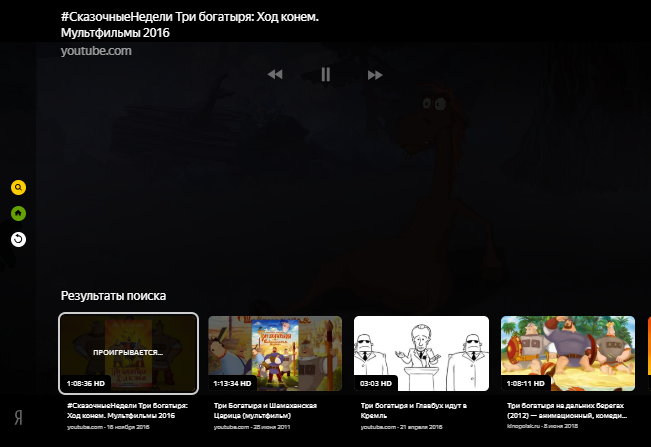
При нажатии на видео сразу же начнётся воспроизведение. С помощью кнопки «Назад» вы можете скрыть результаты поиска и панель, оставив только плеер. Для возврата на главный экран нажмите зелёную кнопку на пульте или иконку с домиком на панели приложения.
Как пользоваться сервисами Yandex, если браузера нет в телевизоре
На телевизоре «Самсунг» и LG вы можете использовать сервисы Яндекса и синхронизировать результаты поиска без соответствующего браузера.
Запустите стандартный веб-обозреватель. Его значок вы найдёте в панели с иконками других программ.

В адресной строке введите yandex.ru и перейдите на главную страницу поисковой системы. В правом верхнем углу экрана нажмите кнопку «Войти» и авторизуйтесь со своим Яндекс ID. Теперь вы можете использовать все возможности Yandex в стандартном браузере Смарт ТВ. История поиска и закладки будут синхронизироваться с ПК, смартфоном и другими вашими устройствами.
Автор статьи

Сергей Сакадынский
Занимался созданием и администрированием интернет-ресурсов. 10 лет опыта работы с электроникой и интернет-технологиями.
Источник: smart-iptv.ru
Вышла iOS 17 beta 2 для зарегистрированных разработчиков. Что нового и как установить всем желающим
Чуть больше двух недель прошло с момента выхода самой первой бета-версии iOS 17 и вот Apple провела работу над прошивкой, внесла исправления и выпустила вторую бетку. Теперь вы как минимум сможете без вылетов зайти в настройки Apple Music и активировать плавное переключение треков. В первой бете это действие блокировало настройки и не позволяло с ними ничего больше сделать. Все заканчивалось неожиданным закрытием. Причем ни перезагрузка, ни какие-то другие действия в данном случае не помогали.
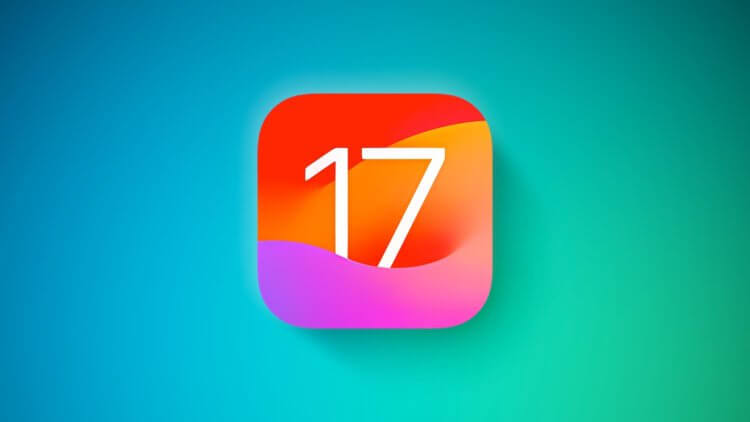
Вышла вторая бета-версию iOS 17 для разработчиков
❗️ПОДПИСЫВАЙСЯ НА НАШ КАНАЛ В ДЗЕНЕ И ЧИТАЙ КРУТЫЕ СТАТЬИ БЕСПЛАТНО
Но это не все нововведения, которые ждут нас во второй бета-версии. Так, в раздел с геолокацией добавился новый переключатель “Микролокация”, а экран с обновлением получил подробную информацию о том, как присоединиться к бета-программе. Разбираемся, что еще нового появилось в iOS 17 beta 2 и как установить ее совершенно бесплатно.
Что нового в iOS 17 beta 2
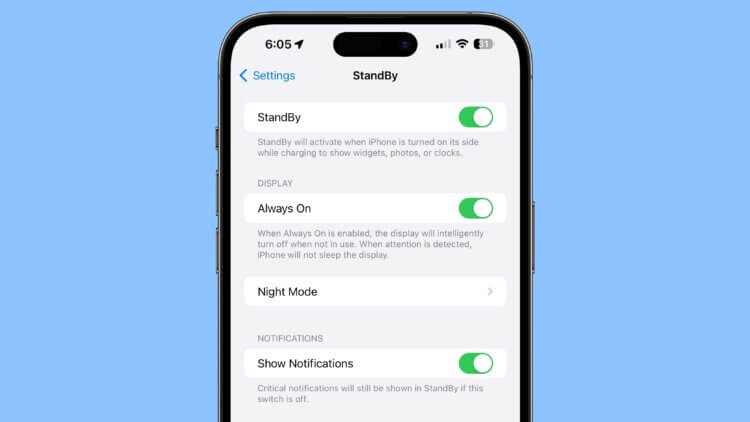
Уведомления в режиме ожидания можно отключить одним касанием
Во второй бета-версии iOS 17 не обошлось без интересных нововведений. Мы уже рассказывали вам про горизонтальный режим ожидания, который активируется при постановке Айфона на зарядку. Теперь для него можно из настроек отключить получение уведомлений. Не надо включать фокусирования или режим “Не беспокоить”, чтобы никто вас не отвлекал.
Можно ограничить оповещения буквально в одно касание. При этом если для какого-то приложения разрешены экстренные уведомления, то они будут доставлены при любых настройках.

Новые виджеты для рекомендованных песен и ТОП-чартов
Помимо исправления ошибки с вылетом настроек Apple Music после попытки включить кроссфейд, теперь для музыкального приложения доступны виджеты новых размеров. Раньше ТОП песен был доступен для просмотра только в самом большом варианте. В новой версии Apple сделала для лучших песен еще и виджеты 2х2 и 4х2. Естественно, они интерактивные, поэтому запустить воспроизведение можно прямо с них без необходимости переходить в приложение.
Экран обновления до следующей бета-версии тоже претерпел небольшое изменение. Как обычно для предварительных версий прошивки, Apple не перечисляет все нововведения. Зато появились ссылки на подробную информацию про программу бета-тестирования и о том, как к ней можно присоединиться. Теперь Apple прямо в описании новой версии прошивки рекомендует перед обновлением делать резервную копию. Не игнорируйте этот совет.
❗️ПОДПИШИСЬ НА НАШ ЧАТИК В ТЕЛЕГРАМЕ. ТАМ СОБРАЛИСЬ ТОЛЬКО ИЗБРАННЫЕ ЧИТАТЕЛИ

Новый пункт Микролокации
Раздел с геолокацией тоже не остался без обновления. Из него исчезло местоположение для App Clips и циферблатов в режиме ожидания. Вместо них появился пункт Микролокация. Объяснения от Apple, что это такое, пока не поступало, но, скорее всего, он объединил удаленные пункты.

Советы стали активнее отображаться в приложениях Apple
В приложениях, разработанных Apple, стали более активно появляться подсказки о доступных функциях. К тому же информация в них стала более подробная. Теперь необязательно спрашивать Сири о том, как пользоваться той или иной фичей. Айфон выведет все данные на экран самостоятельно. Про то, как iPhone держит заряд на новой бета-версии, пока сказать нельзя.
С момента обновления прошло совсем мало времени, но можно уже сейчас сказать, что вылетов и зависаний стало меньше.
Как установить бету iOS 17
Установить iOS 17 beta 2 прямо сейчас могут все желающие. Для этого нужно бесплатно зарегистрироваться в программе бета-тестирования для разработчиков и спокойно скачать новую прошивку. Делается это следующим образом:

Для установки требуется много свободного места. Причем освобождать его придется вручную
- Перейдите по этой ссылке на сайт Apple с любого устройства и авторизуйтесь под вашим Apple ID;
- При входе примите лицензионное соглашение;
- Перезагрузите Айфон и откройте Настройки;
- Откройте раздел “Основные” и выберите раздел “Обновление ПО”;
- В пункте “Бета-обновления” поставьте галочку на iOS 17 Developer Beta;
- Дождитесь, пока система обнаружит новую прошивку, и скачайте ее как обычное обновление.
❗️ПОДПИСЫВАЙСЯ НА ТЕЛЕГРАМ-КАНАЛ СУНДУК АЛИБАБЫ. ТАМ КАЖДЫЙ ДЕНЬ ВЫХОДЯТ ПОДБОРКИ САМЫХ ЛУЧШИХ ТОВАРОВ С Алиэкспресс
Вот так просто и без всяких профилей уже сейчас можно установить бета-версию iOS 17. Еще раз напоминаем, что не забудьте создать резервную копию, чтобы не потерять важные данные. Но помните, что копия от iOS 17 не установится на iOS 16, поэтому сделайте ее для надежности на компьютере. Тогда вы в любой момент сможете не только откатиться на iOS 16, но и вернуть всю важную информацию на смартфон.
Источник: appleinsider.ru